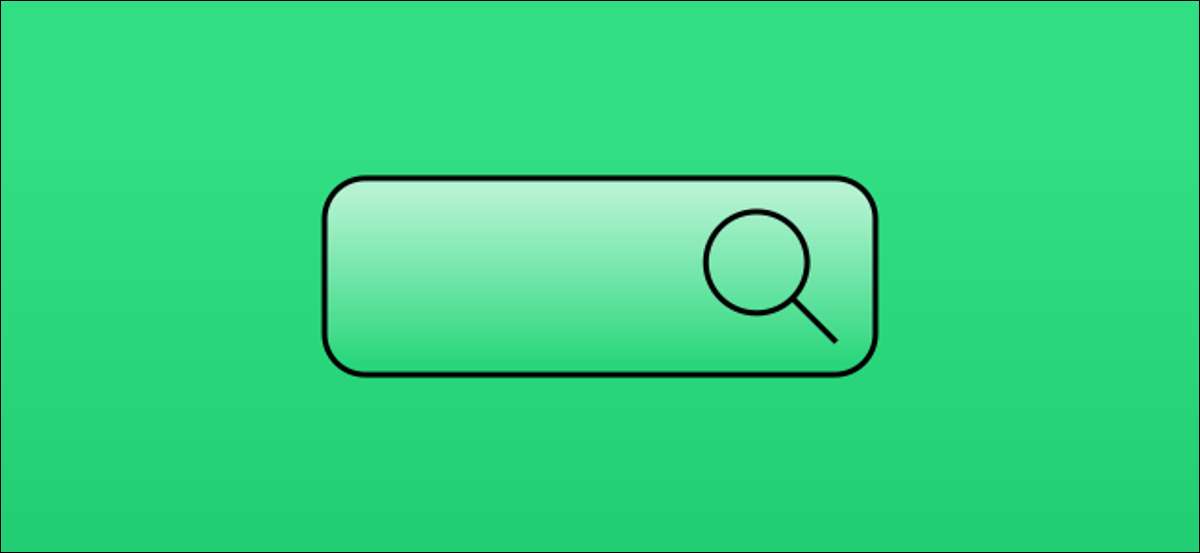
De combinatie van een smartphone of tablet en een zoekmachine maakt het gemakkelijk om zo ongeveer alles op een moment op de hoogte te vinden. Als u een Android-apparaat hebt, kunt u denken dat zoekmachine Google moet zijn, maar het niet. Hier is hoe u de standaardzoekmachine op Android kunt wijzigen.
Google-services zijn zeer diep geïntegreerd in Android-apparaten, maar dat betekent niet dat u hebben om ze te gebruiken. Google Search is hierop geen uitzondering. U kunt de standaardzoekmachine eenvoudig wijzigen op een externe provider.
Wijzig de standaardzoekmachine in Chrome
Om dit te doen, moet u de plaatsen aanpakken waarin u uw zoekopdrachten uitvoert. Voor de meeste mensen is het de webbrowser. Google Chrome is de webbrowser die op alle Android-apparaten aankomt, dus we beginnen daar.
Open Google Chrome op uw Android apparaat. Tik op het pictogram Three-Dot Menu in de rechterbovenhoek.
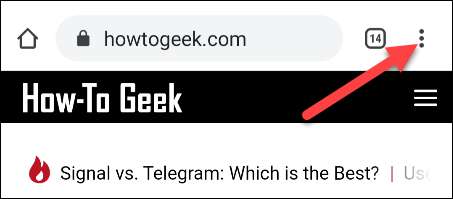
Selecteer "Instellingen" in het menu.
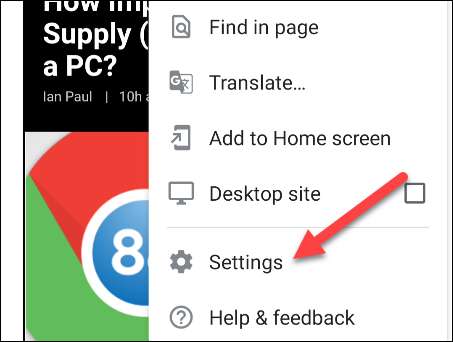
Tik op "Zoekmachine".
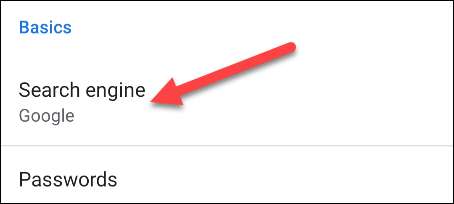
Kies een van de zoekmachines uit de lijst.
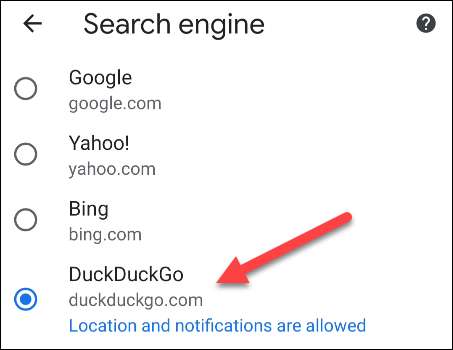
Chrome is slechts één webbrowser die u kunt gebruiken op een Android-apparaat. Vrijwel elke browser heeft de mogelijkheid om een standaard zoekmachine te kiezen. Zorg ervoor dat u de instellingen verkent in welke browser u gebruikt.
Wissel het Google Home Screen-widget uit
Een andere gewone manier waarop mensen toegang hebben tot een zoekmachine op hun Android-apparaat is via een widget op het startscherm. De Google Search-widget is standaard opgenomen op veel telefoons en tabletten.
Tenzij u Google's eigen launcher op Pixel-apparaten gebruikt, kunt u eenvoudig de Google Search Widget verwijderen en deze vervangen door de app van uw gewenste zoekmachine.
Ten eerste verwijderen we de Google Search-widget. Begin met langrukken op de bar.
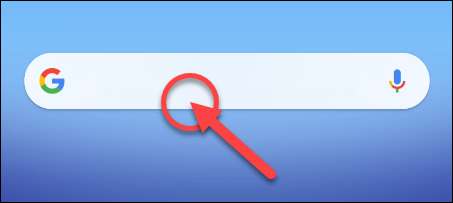
Dit kan er anders uitzien, afhankelijk van uw launcher, maar u moet een optie zien om de widget te "verwijderen".
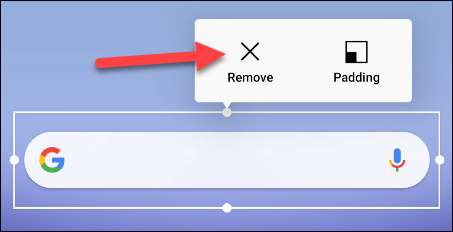
Dat is het om te verwijderen. Nu kunnen we een andere zoek-widget toevoegen aan het startscherm. Druk op een lege ruimte op het startscherm.

U ziet een soort menu met "widgets" als een optie. Selecteer het.
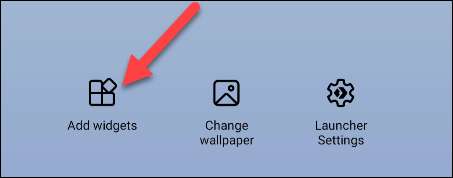
Blader door de lijst met widgets en zoek die van de zoek-app die u hebt geïnstalleerd. Wij kozen Duckduckgo Na het installeren van de webbrowser uit de Play Store. Tik en houd de widget vast.
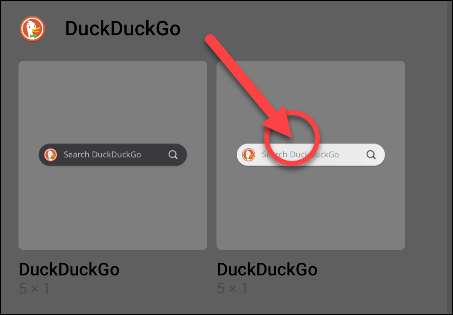
Sleep het naar je startscherm en laat je vinger los om het te laten vallen.
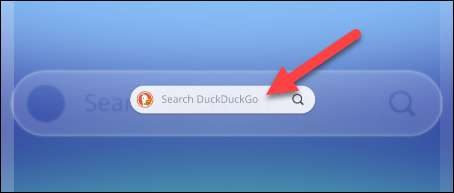
Nu hebt u snel toegang tot de zoekmachine vanaf uw startscherm!
Verander de standaard slimme assistent
Het laatste wat we kunnen doen is de standaard digitale assistent-app wijzigen. Op veel Android-smartphones en tablets is dit standaard ingesteld op Google Assistant. Het is toegankelijk via een gebaar (vegen vanuit de linkerbeneden-links of -right hoek), een hete uitdrukking ("hey / okay google") of een fysieke knop.
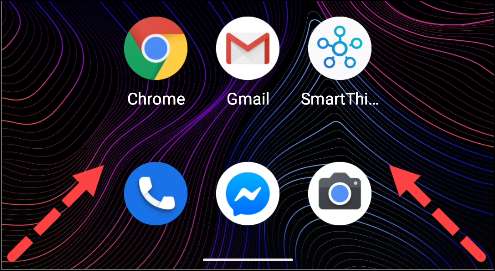
Veel zoekapps van derden kunnen worden ingesteld als de standaard digitale assistent, wat betekent dat u ze snel kunt lanceren met dezelfde gebaren.
Open eerst het menu Instellingen op uw Android-telefoon of -tablet door naar beneden te vegen vanaf de bovenkant van het scherm (één of twee keer, afhankelijk van de fabrikant van uw apparaat) om de meldingschaduw te openen. Tik vanaf daar vandaan op het tandwielpictogram.
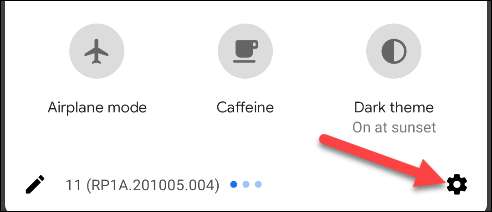
Selecteer "Apps & AMP; Meldingen "in het menu.
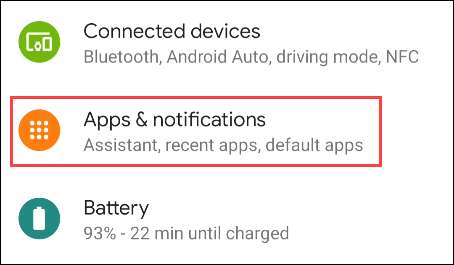
Kies nu "Standaard apps". Mogelijk moet u een gedeelte "Geavanceerd" uitbreiden om deze optie te bekijken.

De sectie die we willen gebruiken, is "Digital Assistant-app." Tik op het item.
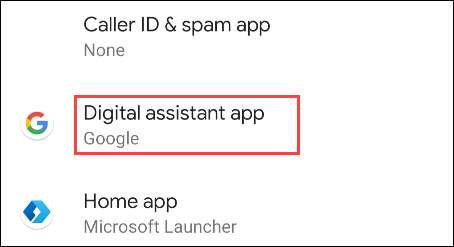
Selecteer "Standaard digitale assistent-app" aan de bovenkant.
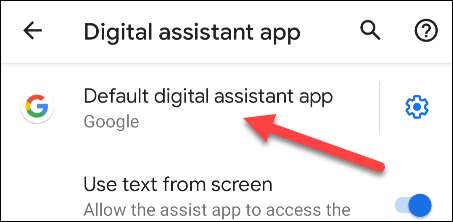
Kies de zoekmachine die u wilt gebruiken.
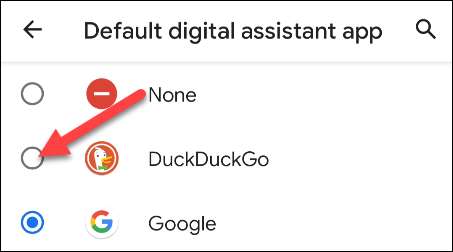
Tik op "OK" op het pop-upbericht om uw selectie te bevestigen.
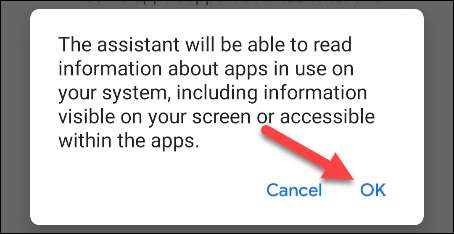
Dat is het! Nu, wanneer u de Gesturs Assistant gebruikt, gaat u rechtdoor naar een zoekopdracht met uw favoriete zoekmachine. Hopelijk kunt u met gemak met al deze methoden uw favoriete zoekmachines gebruiken.







